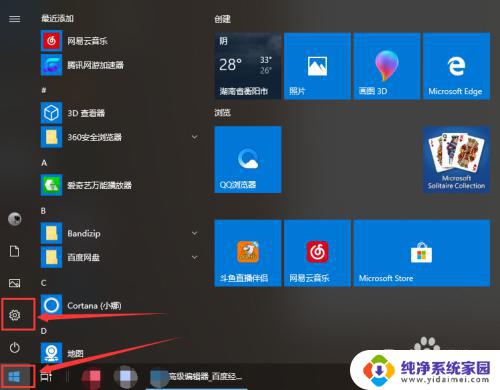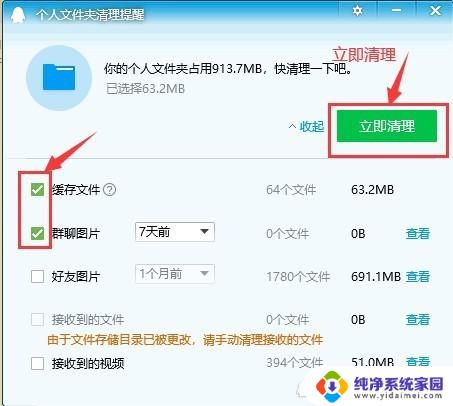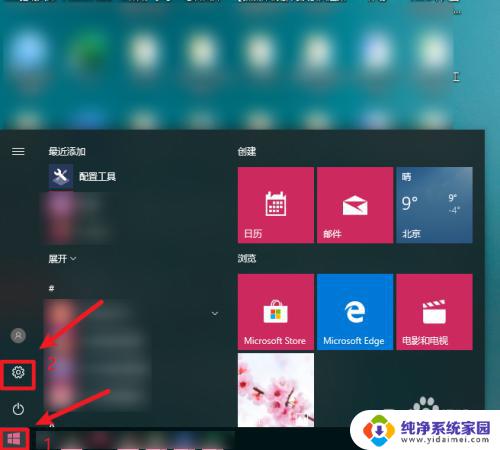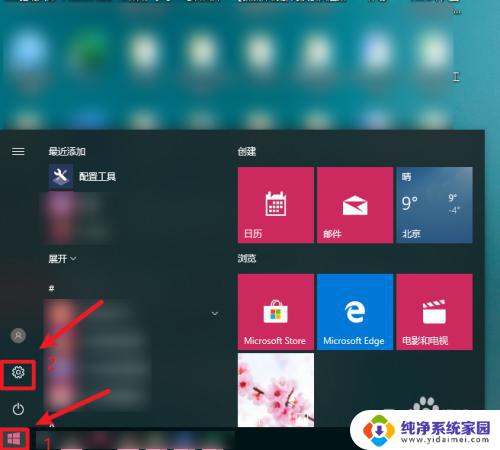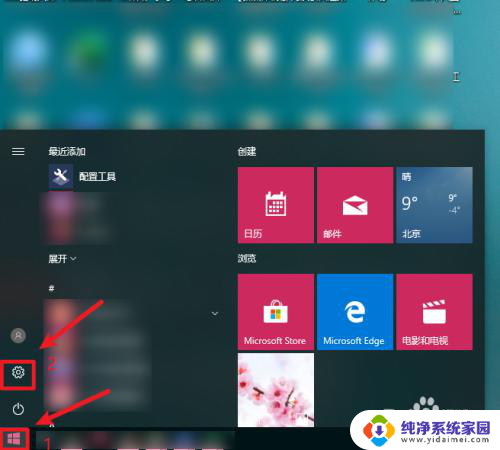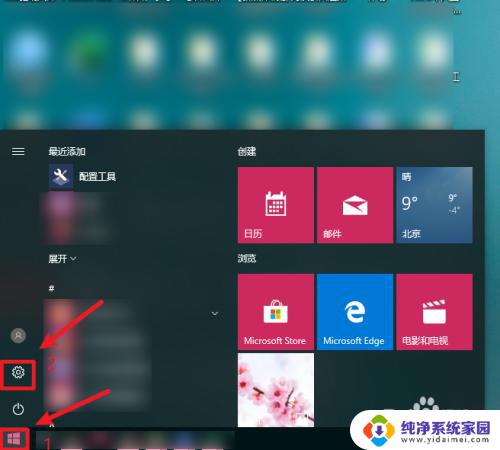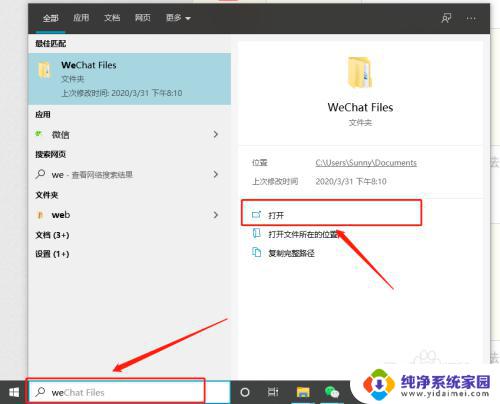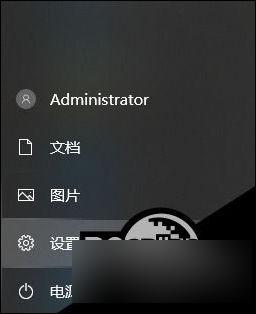win10清理c盘缓存文件 如何清理Win10系统缓存以释放C盘空间
更新时间:2023-08-30 16:39:48作者:yang
win10清理c盘缓存文件,在使用Windows 10操作系统的过程中,我们经常会发现C盘的空间越来越紧张,这主要是由于系统缓存文件的堆积所致,然而清理C盘的缓存文件并不是一项容易的任务,因此我们需要了解一些有效的方法来释放C盘空间。本文将介绍如何清理Win10系统的缓存文件,以帮助您更好地管理和优化您的计算机。无论您是为了提高系统性能还是为了释放更多的存储空间,本文都将为您提供详细的指导。让我们一起来探索吧!
方法如下:
1.点击开始菜单,点击下方齿轮状的设置。
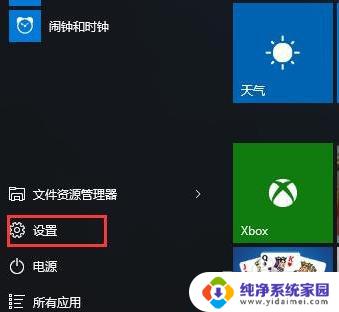
2.在设置栏目框中找到系统并点击进入
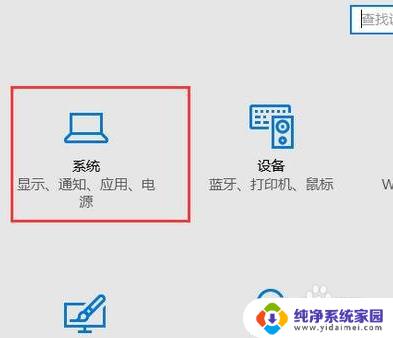
3.在系统设置中,找到存储,右击单击C盘。
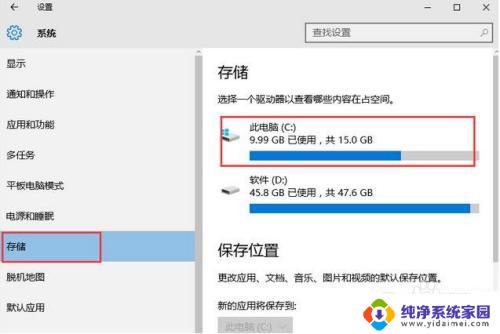
4.进入此电脑C之后,找到临时文件。
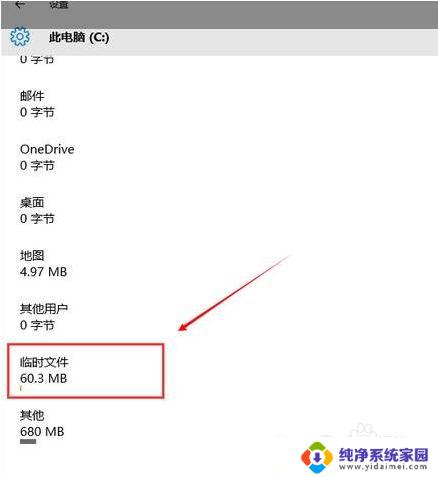
5.点击进入临时文件,选择删除临时文件和更新缓存。
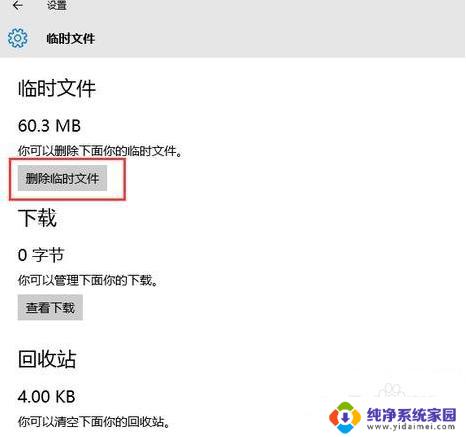
6.以上是Win10系统升级后C盘空间清理缓存的办法,大家可以选择在系统之后直接进行C盘空间的清理。保证电脑运行的正常。
以上就是清理win10 C 盘缓存文件的全部内容,如果你遇到这种情况,你可以按照这个指南进行操作,解决问题非常简单快速,一步到位。